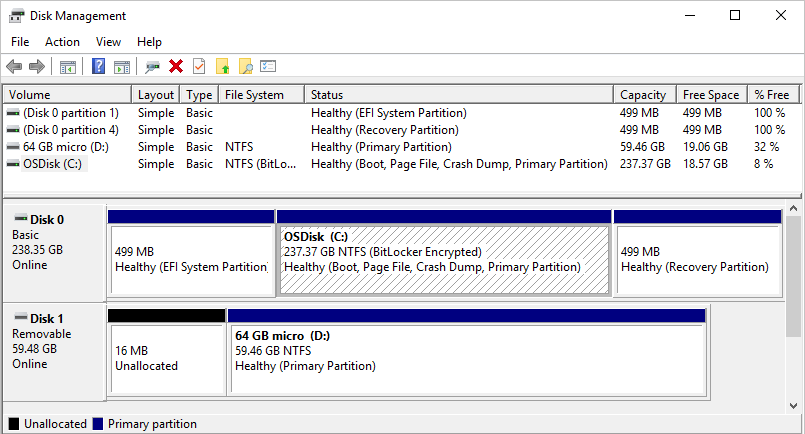디스크 관리는 고급 스토리지 작업을 위한 Windows의 시스템 유틸리티입니다. 이 유틸리티를 사용하여 컴퓨터의 각 드라이브 및 각 드라이브의 모든 파티션에 대한 정보를 볼 수 있습니다. 이 유틸리티는 통계 및 할당되거나 사용된 공간의 양을 포함하여 파티션 세부 정보를 표시합니다.
디스크 관리를 사용하여 완료할 수 있는 작업 중 일부는 다음과 같습니다.
- 새 드라이브를 컴퓨터에 설정하려면 새 디스크를 초기화하십시오
- 기본 볼륨을 동일 드라이브의 볼륨 중 미사용 공간으로 확장
- 인접 파티션으로 확장할 수 있도록 하는 것과 같은 기본 볼륨 또는 파티션 축소
- 드라이브 문자 변경 또는 새 드라이브 문자 할당
드라이브 및 파티션 보기
다음 이미지는 여러 드라이브에 대한 디스크 관리 개요를 보여줍니다. Disk 0 has three partitions, and Disk 1 has two partitions. On Disk 0, the C: drive for Windows uses the most disk space. 시스템 작업 및 복구를 위한 다른 두 파티션은 더 적은 양의 디스크 공간을 사용합니다.
Windows typically includes three partitions on your main drive, which is usually the C:\ drive:
| Partition | Purpose |
|---|---|
| 로컬 디스크(C:) | Windows 운영 체제 설치를 저장합니다. 다른 앱 및 파일에 대한 공통 스토리지 위치입니다. |
| EFI System | Supports the start (boot) process for the computer and operating system in modern computers. |
| Recovery | 컴퓨터가 시작되지 않거나 다른 문제 시나리오에서 Windows 복구 작업을 지원하는 도구를 저장합니다. 자세한 내용은 Windows의 복구 옵션을 참조하세요. |
Important
Disk Management might show the EFI System and Recovery partitions as 100 percent free. 그러나 이러한 파티션은 컴퓨터가 제대로 작동하는 데 필요한 중요한 파일을 저장합니다. 따라서 파티션은 일반적으로 꽉 차 있습니다. 이러한 파티션을 어떤 방식으로든 수정하지 않는 것이 좋습니다.
작업에 대한 리소스 준비
일부 디스크 관리 작업에는 BitLocker 복구 키 또는 복원 지점과 같은 기존 리소스와 같은 시스템에 대한 특별한 정보가 필요합니다. 다음 문서는 작업을 완료하는 데 필요한 정보 및 리소스를 준비하는 데 도움이 될 수 있습니다.
- 복구 드라이브 만들기
- Windows에서 시스템에 대한 복원 지점 만들기
- Windows Backup을 사용하여 PC 백업 및 복원
- BitLocker 복구 키 찾기
- Windows로 업그레이드한 후 손실된 파일 찾기
작업에 다른 도구 사용
디스크 관리 유틸리티는 다양한 드라이브 작업을 지원하지만 일부 작업은 다른 도구를 사용해야만 완료할 수 있습니다.
다음은 Windows의 다른 도구를 사용하여 완료해야 하는 몇 가지 일반적인 디스크 관리 작업입니다.
- Windows에서 드라이브 공간 확보
- Windows에서 데이터 드라이브 조각 모음 또는 최적화
- Windows의 스토리지 공간을 사용하여 여러 하드 드라이브를 RAID(고급 배열 독립 디스크)처럼 풀링합니다.
Troubleshoot issues
디스크 관리 작업에서 오류를 보고하거나 프로시저가 예상대로 작동하지 않는 경우 다음 옵션 중 하나를 시도하여 문제를 해결합니다.
- 디스크 관리 문제 해결 문서의 제안을 검토합니다.
- Microsoft 지원 커뮤니티 사이트에서 파일, 폴더 및 스토리지에 대한 게시물을 검색합니다.
- 질문을 하여 Microsoft 또는 다른 커뮤니티 구성원의 의견을 얻습니다.
- 이 문제에 대해 Microsoft 지원에 문의하세요.